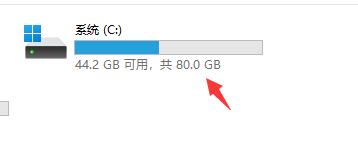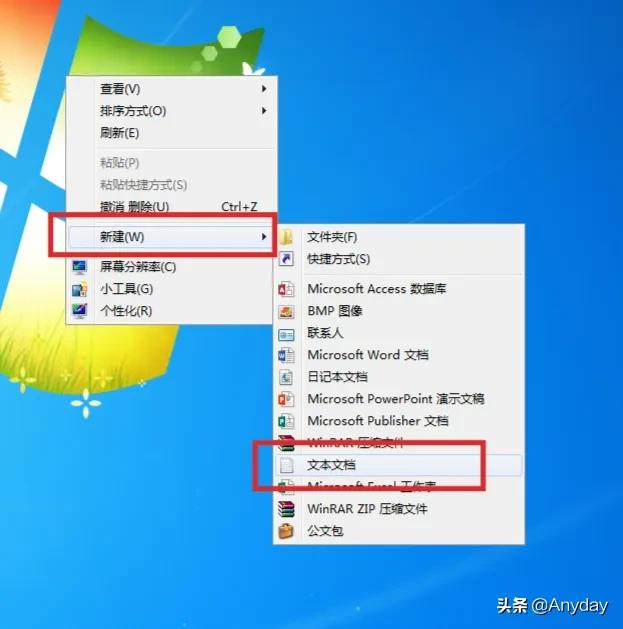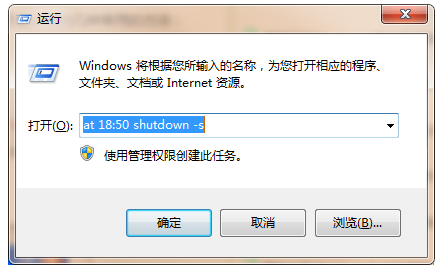win11电脑网络出现红色叉叉怎么办(Win11电脑网络小红叉2种解决方法图解)
![]() 小武-网站专员
2022-05-16 21:44:06
421
小武-网站专员
2022-05-16 21:44:06
421
Win11电脑网络前面出现小红叉怎么回事?本文就为大家带来的Win11网络小红叉解决方法,需要的朋友一起看看吧
有不少用户更新Win11系统之后,发现屏幕右下角的网络图标前面出现了小红叉,网络无法连接,这该怎么办?遇到这种情况不要慌,我们可以通过疑难解答的方式了解具体情况并根据情况来解决。
方法一、疑难解答
1、右键点击右下角的网络图标,在其中选择“疑难解答”,然后等待系统自动检测问题。
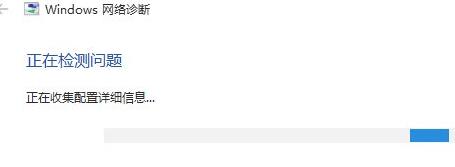
2、接着在弹出页面中选择“我遇到了其他问题”。
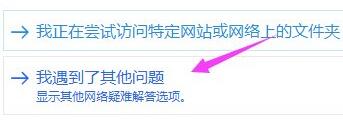
3、然后选择“使用特定的网络适配器”。
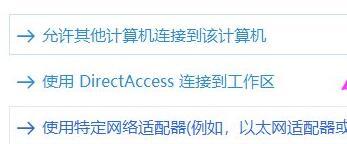
4、等待系统完成检测就可以查看具体的问题了。
5、然后我们可以根据问题来源手动进行修复。
6、例如网络电缆等问题,可以通过检查网线、检查路由器等方法进行解决。
7、如果是驱动问题,系统可以自动下载安装驱动进行解决。
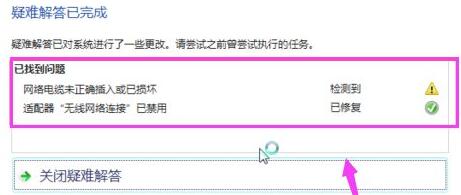
二、系统问题
如果我们在进行疑难解答后仍然无法解决问题,可能是Win11的网络出现了问题,那我们只能选择重装了。
版权声明:本文内容由互联网用户自发贡献,该文观点仅代表作者本人。本站仅提供信息存储空间服务,不拥有所有权,不承担相关法律责任。如发现本站有涉嫌抄袭侵权/违法违规的内容, 请发送邮件至 3561739510@qq.com 举报,一经查实,本站将立刻删除。
转载请注明来自专注SEO技术,教程,推广 - 8848SEO,本文标题:《win11电脑网络出现红色叉叉怎么办(Win11电脑网络小红叉2种解决方法图解)》
标签:电脑问题
- 搜索
- 最新文章
- 热门文章
-
- 抖音代运营如何精准获客快速提升排名?
- 2025年有哪些网页设计趋势不容错过?
- 标题的seo的方法有哪些?如何优化标题提高搜索引擎排名?
- UI设计师必备技能有哪些?如何提升这些技能?
- 服务器连接失败原因揭秘?如何快速解决无法连接问题?
- 如何通过代运营提升店铺销量?
- 矩阵账号搭建从申请到内容分发的实操步骤是什么?
- ftp网站空间是什么?如何选择合适的ftp空间?
- 网站优化水平如何准确编写建议?有哪些技巧?
- uniapp前端框架是什么?它的特点和用途是什么?
- 什么是数字营销及其重要性?
- 如何打造属于自己的短视频App?
- aspnet如何实现连接层级?
- 零基础如何入门UI设计?
- 企业如何制定知识产权保护策略?保护策略集有哪些?
- 优秀网站设计的关键要素有哪些?
- 如何提高关键词排名?关键词排名有哪些关键因素?
- 企业建站需要多长时间才能完成?
- 如何保护Nodejs环境免受恶意软件攻击?
- 快手号个性化标题与内容如何锁定不变?
- 热门tag